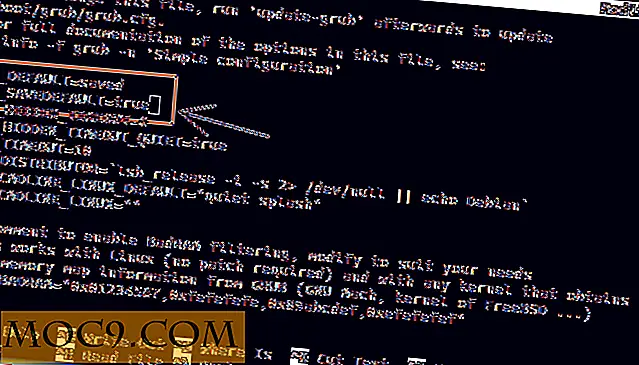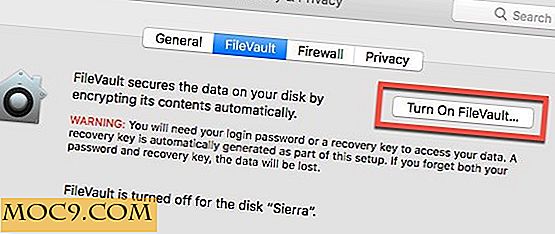Как да запазите подчертани текст в Firefox в файл
Изследванията по интернет понякога могат да бъдат тромави и количеството информация, което откриваме, може да бъде предизвикателство за организиране. Има много приложения за заснемане на бележки и отрязвания, но разширението за Firefox, наречено Запазване на текст към файл, изпълнява проста, но изключително полезна функция: да запазва подчертания текст във всяка уеб страница в .txt файл, след което да го запише във всяка местоположение на твърдия ви диск.
За да запазите подчертания текст в Firefox, изтеглете разширението "Запиши текст към файл" и започнете да използвате функцията веднага. Маркирайте текста, който искате да запазите, и кликнете с десния бутон върху него.
Кликнете върху опцията Запазване на текст към файл. Това трябва да доведе до менюто на разширението с всичките му опции.

Първо можете да преименувате файла (по подразбиране е зададен на подчертан текст). Това е задължително, ако планирате да запазите няколко файла по този начин. В примера по-долу преименувам файла на "Ice Fishing", който е основната тема на моето изследване.

Следващата опция е да посочите директорията, в която искате да запазите файла. Това може да е навсякъде на вашия твърд диск.
Следващите няколко опции са за вмъкване на допълнителна информация за файла, като дата, URL на източника и дали да се добави това в началото на текста. Можете да решите кой да работи най-добре за вас, но ако предпочитате просто да запазите текста, ще трябва да махнете отметката от квадратчетата, за да деактивирате всички или някои от тях.
Последната опция е методът за запаметяване: той пита дали искате да създадете нов файл или да го добавите към съществуващ файл. За съжаление функцията за добавяне изглежда не работи. Това изглежда, че е същото за другите потребители, както съм научил от четенето на коментарите в страницата на Firefox на добавката. Като заобиколно решение можете да изберете да добавите датата и часа към запазеното име на файл, за да знаете кой файл е бил наскоро запазен и затова има допълнителна информация.

Когато имате всички настройки на място, кликнете върху Запазване. Трябва да се появи изскачащ прозорец в прозореца на браузъра, показващ къде е запазен файла и името на истинското му име. Можете да затворите това, като кликнете върху знака "x" вдясно.

Не забравяйте, че запазеният файл е във формат .txt, така че всеки текстов редактор или софтуерът за записване на бележки да може да го отваря. Можете да използвате Notepad или Microsoft Word в Windows. В MS Word ще трябва да зададете, за да отворите Всички файлове в диалоговия прозорец Отваряне на файл, така че файлът да е видим в списъка. Запазеният текстов файл (с всички опции, проверени) ще изглежда така в Word:

Запазване на текст към файл е чудесно, ако искате бърз и лесен начин да запазите подчертания текст във файл. Очевидно има няколко грешки (не може да се прибави към съществуващия файл), но това е добър старт, ако искате нещо, което ще ви помогне да съберете информация за важни писмени материали, които може да правите.